Trudian TD-R39 ციფრული ინტელექტუალური შენობის ვიდეო ინტერკომის სისტემა
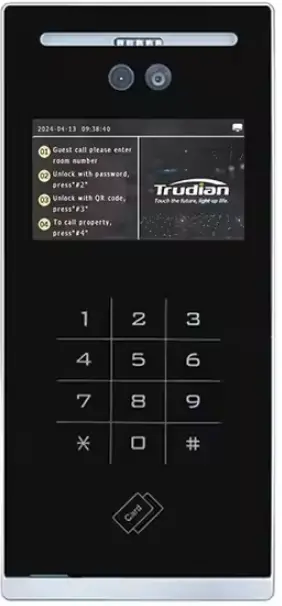
სპეციფიკაციები
- პროდუქტი: ციფრული ინტელექტუალური შენობის ვიდეო ინტერკომის სისტემა
- სისტემა: Linux სისტემა
- გამოყენება: გარე სადგური
პროდუქტის გამოყენების ინსტრუქცია
ვიდეო ინტერკომი
ვიზიტორებს შეუძლიათ შეიყვანონ ოთახის ნომერი, რომ დარეკონ მთავარ ინტერფეისში.
- მაგample, დარეკეთ კორპუსში 2, განყოფილება 3, ოთახი 0101 ზონაში 1:
- შეიყვანეთ 101 ან 0101 განყოფილების გარე სადგურზე
- ან შეიყვანეთ 0102030101 ან 102030101 საზოგადოების გარე სადგურზე
მობილური აპლიკაციის დარეკვა (სურვილისამებრ)
თუ შიდა მონიტორი 25 წამის განმავლობაში არ პასუხობს, ზარი გადამისამართდება რეზიდენტის მობილურ აპლიკაციაში. სხვა მოწყობილობები გაითიშება როგორც კი ერთი მობილური მოწყობილობა უპასუხებს. მობილური აპლიკაცია საშუალებას აძლევს ეკრანის ანაბეჭდებს და კარის განბლოკვას.
დარეკეთ მართვის ცენტრში
დააჭირეთ # + 4 კლავიატურაზე ქონების მართვის ზარის ინტერფეისში შესასვლელად. გამოიყენეთ 2 და 8 მარცხნივ და მარჯვნივ გადასართავად, აირჩიეთ Call Management Center ან Call Security Extension და დააჭირეთ # დასადასტურებლად.
განბლოკვა
- რეზიდენტს შეუძლია დისტანციურად გააღოს კარი შიდა განყოფილების მეშვეობით, როდესაც დარეკავს ან ესაუბრება მას. გარე სადგურზე გამოჩნდება „კარი გახსნილია“ და მოგცემთ ხმოვან მოთხოვნას.
მობილური აპის განბლოკვა (სურვილისამებრ ფუნქცია)
- რეზიდენტს შეუძლია დისტანციურად განბლოკოს კარი მობილური აპლიკაციის საშუალებით, როდესაც დარეკავს ან ესაუბრება მას. გარე სადგურზე გამოჩნდება „კარი გახსნილია“ და მოგცემთ ხმოვან მოთხოვნას.
მართვის ცენტრის განბლოკვა
- დისტანციური განბლოკვა შეიძლება შესრულდეს მართვის ცენტრის ან უსაფრთხოების გაფართოების დარეკვისას. გარე სადგურზე გამოჩნდება „კარი გახსნილია“ და მოგცემთ ხმოვან მოთხოვნას.
FAQ
კითხვა: როგორ შევცვალო სისტემის პარამეტრები?
A: სისტემის პარამეტრების შეცვლის შესახებ დეტალური ინსტრუქციებისთვის იხილეთ განყოფილება 3 – სისტემის პარამეტრები მომხმარებლის სახელმძღვანელოში.
- კეთილი იყოს თქვენი მობრძანება, აირჩიოთ ჩვენი სამშენებლო ვიდეო ინტერკომის პროდუქტები!
- ჩვენი პროდუქტი შექმნილია დღეს არსებული ყველაზე მოწინავე ელექტრონული საკომუნიკაციო ტექნოლოგიის გამოყენებით და დამზადებულია უმაღლესი SMT ტექნოლოგიით.
- მან გაიარა მკაცრი ტესტირება და ინსპექტირება მკაცრი ხარისხის უზრუნველყოფის სისტემის ქვეშ. მას აქვს მაღალი ინტეგრაცია, მაღალი საიმედოობა და მაღალი ფასის შესრულება, რაც მას სანდო უსაფრთხოების ინტერკომის პროდუქტად აქცევს.
- მოითხოვს 12V DC; არ აღემატებოდეს ამ ტომსtagე ან შეცვალოს პოლარობა.
- მოწყობილობა შეიცავს მგრძნობიარე ელექტრონულ კომპონენტებს და დაცული უნდა იყოს ტენიანობის, წყლისა და მაღალი ტემპერატურისგან.
- მოწყობილობას აქვს LCD პანელი, რომელიც არ უნდა იყოს დაჭერილი ბასრი საგნებით ან ზედმეტი ძალის ზემოქმედებით.
- პროდუქტის გარეგნობა, ფუნქციები და ინტერფეისი შეიძლება განსხვავდებოდეს რეალური მოწყობილობისგან. ფაქტობრივი პროდუქტი უნდა იყოს გამოყენებული როგორც მითითება.
ვიდეო ინტერკომი
დარეკვა შიდა მონიტორზე
- როდესაც მოწყობილობა მთავარ ინტერფეისზეა, ვიზიტორებს შეუძლიათ შეიყვანონ ოთახის ნომერი დასარეკად.
- მაგample, რომ დარეკოთ „შენობა 2, განყოფილება 3, ოთახი 0101 ზონაში 1“, შეიყვანეთ 101 ან 0101 ერთეულის გარე სადგურზე, ან 0102030101 ან 102030101 თემის გარე სადგურზე.
მობილური აპლიკაციის დარეკვა (სურვილისამებრ)
- როდესაც ზარი შემოდის გარე სადგურიდან და შიდა მონიტორი არ პასუხობს 25 წამის განმავლობაში, სისტემა გადასცემს ზარს რეზიდენტის მიერ დაკავშირებულ მობილურ აპლიკაციაში.
- თუ შიდა მონიტორი არ არის, ზარი პირდაპირ მობილური აპლიკაციაში გადადის. როგორც კი ერთი მობილური მოწყობილობა უპასუხებს, სხვა მოწყობილობები გაითიშება. მობილური აპლიკაცია აჩვენებს მიმდინარე აბონენტის სურათს და საშუალებას აძლევს ეკრანის ანაბეჭდებს და კარის განბლოკვას.
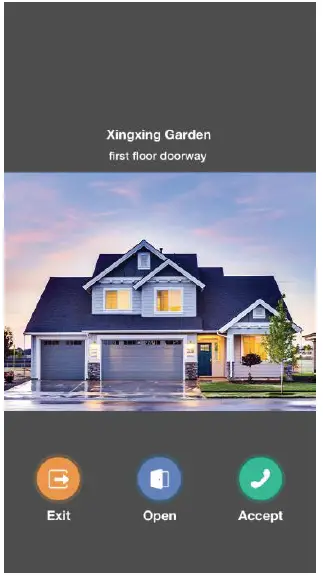
დარეკეთ მართვის ცენტრში
- მიჰყევით ეკრანზე მითითებებს და დააჭირეთ "#" + "4" კლავიატურაზე ქონების მართვის ზარის ინტერფეისში შესასვლელად.
- გამოიყენეთ „2“ და „8“ მარცხნივ და მარჯვნივ გადასართავად, აირჩიეთ „ზარის მართვის ცენტრი“ ან „ზარის უსაფრთხოების გაფართოება“ და დააჭირეთ „#“ დასადასტურებლად.
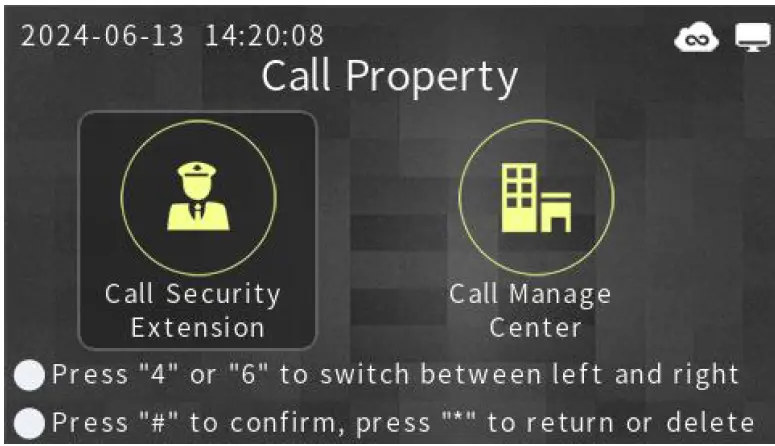
განბლოკვა
შიდა მონიტორის განბლოკვა
- რეზიდენტთან დარეკვისას ან საუბრისას, რეზიდენტს შეუძლია დისტანციურად განბლოკოს კარი შიდა განყოფილების მეშვეობით. გარე სადგურზე გამოჩნდება „კარი გახსნილია“ და მოგცემთ ხმოვან მოთხოვნას.
მობილური აპის განბლოკვა (სურვილისამებრ ფუნქცია)
- რეზიდენტთან დარეკვისას ან საუბრისას, რეზიდენტს შეუძლია დისტანციურად განბლოკოს კარი მობილური აპლიკაციის საშუალებით. გარე სადგურზე გამოჩნდება „კარი გახსნილია“ და მოგცემთ ხმოვან მოთხოვნას.
მართვის ცენტრის განბლოკვა
- მართვის ცენტრის ან უსაფრთხოების გაფართოების დარეკვისას შეიძლება განხორციელდეს დისტანციური განბლოკვა. გარე სადგურზე გამოჩნდება „კარი გახსნილია“ და მოგცემთ ხმოვან მოთხოვნას.
პაროლის განბლოკვა
- პაროლის განბლოკვა მოიცავს საჯარო და მომხმარებლის პაროლებს. საჯარო მომხმარებლის გატაცების პაროლი და საჯარო (მომხმარებლის) განბლოკვის პაროლი ავტომატურად გენერირდება საპირისპირო თანმიმდევრობით და არ საჭიროებს დაყენებას.
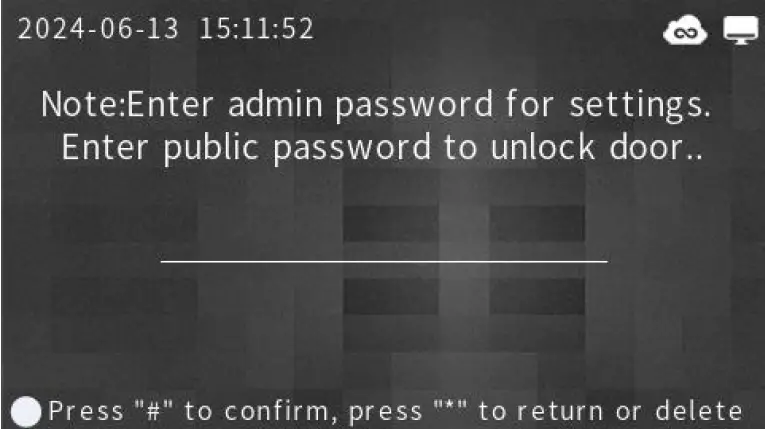
საჯარო (მომხმარებლის) პაროლის განბლოკვა
- ნაგულისხმევი გამორთულია და უნდა ჩართოს ქონების პერსონალის მიერ საინჟინრო პარამეტრების მეშვეობით. მომხმარებლის პაროლის დაყენების შემთხვევაში, რეზიდენტმა ასევე უნდა დააკონფიგურიროს იგი შიდა მონიტორზე, რომ ის გამოიყენოს.
- გამოყენება: მიჰყევით ეკრანზე ინსტრუქციებს, დააჭირეთ ღილაკს „#“ + „2“ „პაროლის განბლოკვის“ ეკრანზე შესასვლელად, ნავიგაცია „2“ და „8“-ით, რათა აირჩიოთ საჯარო პაროლის განბლოკვა, დააჭირეთ „#“ დასადასტურებლად და შეიყვანეთ საჯარო პაროლი. (მომხმარებლის პაროლის განბლოკვა, დასადასტურებლად დააჭირეთ "#", შეიყვანეთ ოთახის ნომერი და შეიყვანეთ მომხმარებლის პაროლი). თუ სწორია, კარი იხსნება, გადაღებულია და აიტვირთება მართვის ცენტრში. თუ არასწორია, გამოჩნდება შეცდომის შეტყობინება და გადაღებულია სნეპშოტი.
საჯარო (მომხმარებლის) გატაცება პაროლის განბლოკვა
- საჯარო (მომხმარებლის) გატაცების პაროლი არის საჯარო (მომხმარებლის) განბლოკვის პაროლის საპირისპირო. ის ავტომატურად გენერირდება, როდესაც დაყენებულია საჯარო განბლოკვის პაროლი (მომხმარებელი ადგენს განბლოკვის პაროლს).
- შენიშვნა: საჯარო (მომხმარებლის) გატაცების პაროლი უნდა განსხვავდებოდეს საჯარო (მომხმარებლის) განბლოკვის პაროლისგან და აქტიურია მხოლოდ მაშინ, როდესაც ჩართულია საჯარო (მომხმარებლის) განბლოკვის პაროლი.
- მაგampთუ საჯარო (მომხმარებლის) განბლოკვის პაროლი არის 123456, საჯარო (მომხმარებლის) გატაცების პაროლი იქნება 654321. საჯარო (მომხმარებლის) გატაცების პაროლის გამოყენება იწვევს განგაშის მართვის ცენტრს და უსაფრთხოებას.
სახის ამოცნობის განბლოკვა (სურვილისამებრ)
სახის რეგისტრაცია
- მოწყობილობაზე: ქონების პერსონალმა უნდა ჩართოს „სახის ამოცნობის მართვა“ -> „სახის ამოცნობის რეგისტრაცია“ საინჟინრო პარამეტრებში.
- მიჰყევით მითითებებს, რომ შეიყვანოთ ოთახის ნომერი და მიამაგროთ ტელეფონის ნომერი.
- მობილური აპლიკაცია: გახსენით Trudian Cloud აპი, გადადით "მეტი სერვისები" -> სახის მართვა -> "სახის რეგისტრაცია" და მიჰყევით მოთხოვნებს.
- მართვის ცენტრი - ფოტოების ატვირთვა: შედით "Face Management", აირჩიეთ ოთახის ნომერი, შეიყვანეთ სახის დეტალები და ატვირთეთ სამი ფოტო.
- მართვის ცენტრი – კამერით გადაღება: შედით „Face Management“-ზე, აირჩიეთ ოთახის ნომერი, შეიყვანეთ სახის დეტალები და გადაიღეთ სამი ფოტო.
სახით განბლოკვა
- როდესაც სახის ამოცნობა ჩართულია, კარის სადგური იყენებს ინფრაწითელ ან მიკროტალღურ სენსორებს ძილის რეჟიმში გამოსაღვიძებლად და სახის ამოცნობისთვის, ან ხელით შედით განბლოკვის ეკრანზე და დააჭირეთ „#“ + „1“ სახის ამოცნობის დასაწყებად.
QR კოდის განბლოკვა (სურვილისამებრ)
QR კოდის მიღება
- გახსენით აპლიკაცია, დააწკაპუნეთ ღილაკზე „გახსნას კოდის ავტორიზაცია“ და შექმენით QR კოდი.
QR კოდის ავტორიზაცია
- დააწკაპუნეთ „Authorize to Visitor“-ზე QR კოდის ქვეშ, დააყენეთ ვიზიტორის ვინაობა, კოდის ვალიდობა და წესები და შემდეგ გააზიარეთ WeChat-ის, QQ-ის ან SMS-ის საშუალებით.
QR კოდის განბლოკვა
- დააჭირეთ "#" + "3" QR კოდის ამოცნობის ეკრანზე შესასვლელად და მოქმედი QR კოდი კარის სადგურს წარუდგინეთ.
IC ბარათის განბლოკვა
- განსაბლოკად მოათავსეთ მოქმედი წვდომის ბარათი მკითხველის ზონასთან ახლოს.
- თითის ანაბეჭდით განბლოკვა (სურვილისამებრ)
- თითის ანაბეჭდის რეგისტრაცია
- ქონების პერსონალმა უნდა ჩართოს „თითის ანაბეჭდის მართვა“ -> თითის ანაბეჭდის რეგისტრაცია“ საინჟინრო პარამეტრებში. მიჰყევით მითითებებს, რომ შეიყვანოთ ოთახის ნომერი და დაასრულოთ რეგისტრაცია.
თითის ანაბეჭდის განბლოკვა
- დააჭირეთ რეგისტრირებულ თითს თითის ანაბეჭდის სენსორზე. თუ აღიარებულია, კარის სადგური აჩვენებს "კარი გახსნილია" ხმოვანი მოთხოვნით.
სისტემის პარამეტრები
- სისტემის პარამეტრები მოიცავს მისამართის პარამეტრს, ადმინისტრატორის პაროლის დაყენებას, პაროლის განბლოკვის პარამეტრს, პაროლის ნებართვებს, ხმის პარამეტრს, განბლოკვის პარამეტრს, კარის სენსორის პარამეტრს, ენის პარამეტრს, თარიღისა და დროის პარამეტრს, სისტემის ინფორმაციას, ბარათის მართვას, აღდგენის პარამეტრს, წვდომის კონტროლის პარამეტრს, მოწყობილობის სერიას ნომერი და 24 სხვა პარამეტრი.
- შენიშვნა: ამ პარამეტრების მართვა უნდა მოხდეს პროფესიონალი საინჟინრო პერსონალის მიერ. მომხმარებლებმა არ უნდა შეცვალონ ეს პარამეტრები მსუბუქად.
- სისტემის პარამეტრების შესასვლელად: მთავარ ეკრანზე დააჭირეთ ღილაკს "#" + "2". შემდეგ შეიყვანეთ ექვსნიშნა ადმინისტრატორის პაროლი (ნაგულისხმევი არის 666666) სისტემის პარამეტრების მენიუში შესასვლელად.
მისამართის პარამეტრები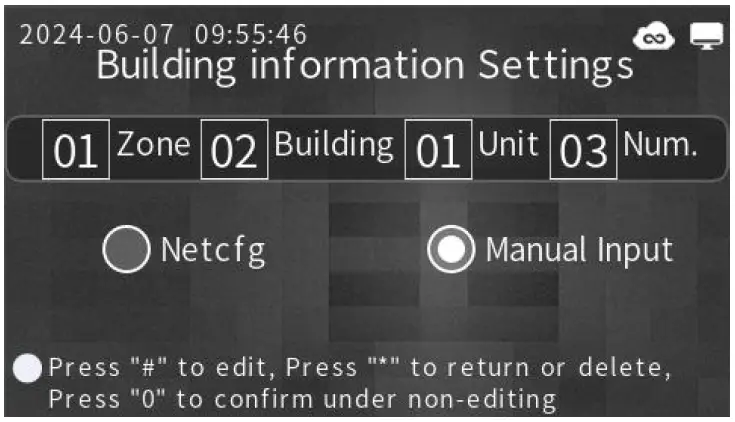
- დააწკაპუნეთ „მისამართის პარამეტრებზე“ შენობის ინფორმაციის დასაყენებლად.
- მაგample, დააყენეთ მისამართი 2 კორპუსისთვის, ბლოკი 1, კარის სადგური 3 ზონაში 1.
- მისამართის დაყენების შემდეგ, შეგიძლიათ ან მიაკუთვნოთ IP მისამართი კარის სადგურს ოთახის ნომრის კონფიგურაციის ცხრილის მიხედვით, ან ხელით შეიყვანოთ IP მისამართი. წარმატებული კონფიგურაციის შემდეგ მოწყობილობა ავტომატურად გადაიტვირთება.
მომხმარებლის პაროლი
- დააჭირეთ "#" გადამრთველის გადასართავად. როდესაც ჩართულია ადმინისტრატორის მიერ, მომხმარებლებს შეუძლიათ განბლოკვის პაროლის დაყენება შიდა მონიტორის მეშვეობით განბლოკვისთვის.
სერიული ნომრის პარამეტრები
- მოწყობილობის სერიული ნომერი არის უნიკალური იდენტიფიკატორი, რომელიც მითითებულია ქარხანაში და არ უნდა შეიცვალოს.
ადმინისტრატორის პაროლის პარამეტრები
- ადმინისტრატორებს შეუძლიათ შეცვალონ ადმინისტრატორის პაროლი მიმდინარე პაროლის (6 ციფრი) და ახალი პაროლის ორჯერ შეყვანით (თითოეული 6 ციფრი). ეს საშუალებას იძლევა უფრო მარტივი მართვა.
პაროლის განბლოკვა
- დააჭირეთ ღილაკს "#" გადამრთველის გადასართავად. შეიყვანეთ სწორი ძველი საჯარო განბლოკვის პაროლი ახლის დასაყენებლად. წარმატების შემთხვევაში, ინტერფეისი და ხმოვანი მოთხოვნა მიუთითებს წარმატებაზე; წინააღმდეგ შემთხვევაში, ეს მიუთითებს წარუმატებლობაზე.
- შენიშვნა: ნაგულისხმევი საჯარო განბლოკვის პაროლი არის 012345, ხოლო გატაცების ნაგულისხმევი პაროლი არის 543210. თუ საჯარო განბლოკვის პაროლი დაყენებულია 666666 ან 121121, ის ემთხვევა გატაცების პაროლს, არღვევს წესებს და გამოიწვევს პარამეტრის წარუმატებლობას.
ხმის პარამეტრები
- დააყენეთ რეკლამის ხმა და ზარის ხმა. დააჭირეთ ღილაკს "4" ხმის შესამცირებლად და "6" ხმის გასაზრდელად.
კარის საკეტის პარამეტრები
- დააყენეთ განბლოკვის შეფერხება ელექტრო საკეტისთვის. განბლოკვის ნაგულისხმევი მეთოდია ჩართვის განბლოკვა 10 წამის დაგვიანებით. მომხმარებლებს შეუძლიათ ამ პარამეტრის მორგება საჭიროებისამებრ.
წვდომის კონტროლის ნებართვის პარამეტრები
- თითოეულ ერთეულს აქვს წვდომის კონტროლის უნიკალური ნომერი, რომელიც შეესაბამება "წვდომის კონტროლის ნებართვის პარამეტრებს" მართვის ცენტრში.
- წვდომის კონტროლის ნებართვის ღირებულება: ეს უნდა ემთხვეოდეს ქონების მართვის ტერმინალის პარამეტრებს.
წვდომის კონტროლის სექტორი და პაროლის პარამეტრები
- სექტორი: ემთხვევა წვდომის ბარათის გაცემისას ქონების მიერ დადგენილ სექტორის ნომერს (01-16).
- პაროლი: ემთხვევა საკუთრების მიერ დაყენებულ 12-ციფრიან პაროლს.
- შენიშვნა: მარტივი მართვისთვის გამოიყენეთ ერთიანი სექტორი და პაროლი მთელი საზოგადოებისთვის. პარამეტრების გაკეთება შესაძლებელია ხელით, მართვის ბარათით ან მართვის ცენტრის პროგრამული უზრუნველყოფის საშუალებით. დეტალებისთვის იხილეთ კომპიუტერის ტერმინალის მომხმარებლის სახელმძღვანელო.
წვდომის კონტროლის სერვერის პარამეტრები
- ქარხნული ნაკრები; არ შეცვალო. გამოიყენება ღრუბლოვანი ინტერკომის სერვერის მისამართის, პორტის და SIP ანგარიშის ინფორმაციის მოსაძიებლად. თითოეულ ერთეულს აქვს წვდომის კონტროლის უნიკალური ნომერი, რომელიც შეესაბამება "წვდომის კონტროლის ნებართვის პარამეტრებს" მართვის ცენტრში.
კარის სენსორის პარამეტრები
- დააყენეთ კარის სენსორის სტატუსი და დაყოვნება. ნაგულისხმევი გამორთულია. მორგება საჭიროებისამებრ.
Tamper პარამეტრები
- გადართვა ტampდაიცავით "#"-ით. როდესაც ჩართულია, სიგნალიზაცია აცნობებს მართვის ცენტრს და დაცვას, თუ მოწყობილობა ტampშესრულდა.
ბარათის მენეჯმენტის დამატება ბარათი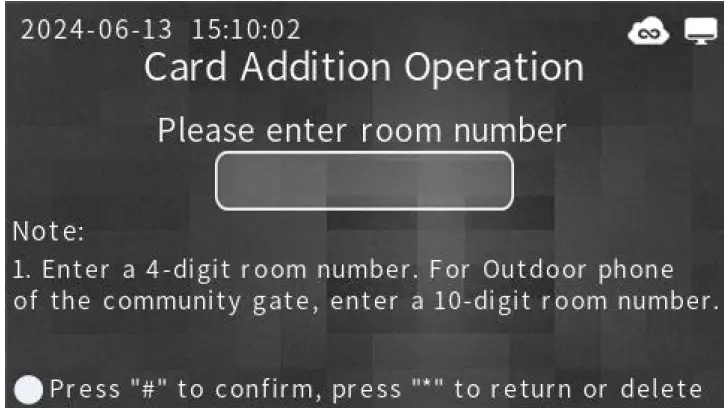
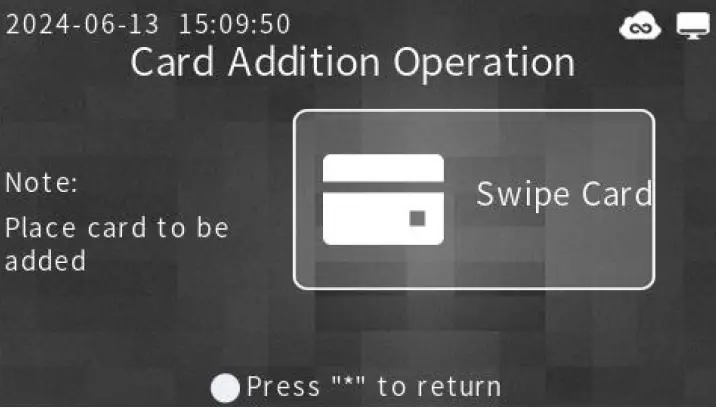
ბარათის დასამატებლად აირჩიეთ „ბარათის დამატება“, შეიყვანეთ ოთახის ნომერი და მოათავსეთ ბარათი მკითხველზე. ეკრანი აჩვენებს წარმატებას.
ბარათის წაშლა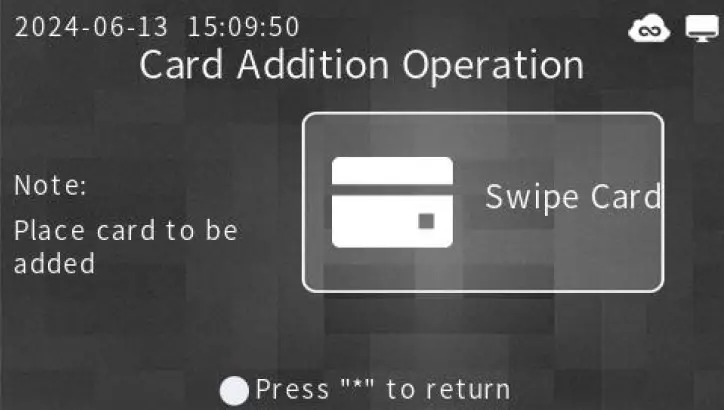
- ბარათის წასაშლელად აირჩიეთ „ბარათის წაშლა“ და მოათავსეთ ბარათი მკითხველზე. შემდეგ ეკრანი აჩვენებს წარმატებას.
- შენიშვნა: შესაძლებელია მრავალი ბარათის დამატება ან წაშლა. რეკომენდებულია ბარათების მართვა კომპიუტერის მართვის ცენტრის ტერმინალის მეშვეობით.
სახის ამოცნობის მენეჯმენტი სახის ავტომატური ამოცნობა
- მიკროტალღური სენსორის საშუალებით სახის ამოცნობის ჩართვა. გადასართავად დააჭირეთ "#".
სიცოცხლისუნარიანობის გამოვლენა
- ჩართეთ სიცოცხლისუნარიანობა, რათა თავიდან აიცილოთ არაავტორიზებული წვდომა ფოტოების, სახის გაცვლის, ნიღბების, დაბრკოლებების და ეკრანის გადაღების გამოყენებით. გადართეთ „#“-ით.
სიცოცხლისუნარიანობის გამოვლენის ბარიერი
- დაარეგულირეთ სიცოცხლისუნარიანობის ზღურბლი, რათა განისაზღვროს გავლის მაჩვენებლები. რეალური ადამიანები 1-ის მიახლოებით იღებენ ქულებს, არაადამიანები 0-ს. შეასწორეთ „4“-ით, რომ შემცირდეს, „6“-ით გაზარდოთ. RGB დიაპაზონი: 0.6-0.99.
ამოცნობის მოდელის ბარიერი
- რეკომენდებული საიდენტიფიკაციო ბარიერია 80 ქულა. მისი გაზრდა ამცირებს ცრუ დადებით შედეგებს, მაგრამ შეიძლება შეანელოს ამოცნობა. დაარეგულირეთ „4“-ით შესამცირებლად, „6“-ით გაზრდისთვის. მოდელის დიაპაზონი: 80-90.
სახის ამოცნობის რეგისტრაცია
- შეიყვანეთ სახის რეგისტრაციის ინტერფეისი.
სახის ავტორიზაცია
- შეიყვანეთ სახის ამოცნობის ავტორიზაციის კოდი მოწყობილობაზე ფუნქციის გასააქტიურებლად.
სახის ამოცნობის ინფორმაცია
- View ინფორმაცია, როგორიცაა ლიცენზიის ნომერი, ავტორიზაციის კოდი და ავთენტიფიკაციის სტატუსი.
ღრუბლოვანი ვიდეო ინტერკომი (სურვილისამებრ)
ღრუბლოვანი ვიდეო ინტერკომი
- ადმინისტრატორი ჩართავს ამ ფუნქციას. თუ შიდა ბლოკს 25 წამის განმავლობაში არ უპასუხებენ, ზარი გადამისამართდება რეზიდენტის მობილურ აპლიკაციაში.
- პირველი ტელეფონი, რომელიც უპასუხებს, წყვეტს სხვებს, აჩვენებს აბონენტის სურათს და საშუალებას აძლევს ეკრანის სურათებს და კარის განბლოკვას.
QR კოდის განბლოკვა
- ადმინისტრატორი რთავს ამ ფუნქციას. რეზიდენტებს და ვიზიტორებს შეუძლიათ განბლოკვა QR კოდის გამოყენებით.
ლიფტის პარამეტრები
- საჭიროებს ლიფტის მართვის მოდულს.
გამოიძახეთ ლიფტი
- ურეკავს ლიფტს ამჟამინდელ სართულზე, როდესაც კარის სადგურზე მიდის.
ლიფტის სერვერის დაყენება
- ადგენს ლიფტის კონტროლერის სერვერის IP მისამართს.
ლიფტის კონტროლერის სტატუსი
- შეამოწმეთ ლიფტის კონტროლერის სტატუსი.
ლიფტის კონტროლერის ნომრის დაყენება
- შეესაბამება ლიფტის კონტროლერის ნომერს.
ლიფტის სართულის ნომრის დაყენება
- დააყენეთ სართულის ნომერი, სადაც ლიფტი ჩამოვა. პირველი სართული არის 0, B1 არის 1, B2 არის 2 და ასე შემდეგ, მაქსიმალური მნიშვნელობით 15.
ენის პარამეტრები
- დააყენეთ სისტემის ენა (ნაგულისხმევი არის ჩინური).
რეკლამის დაკვრა (სურვილისამებრ)
- ჩართეთ ან გამორთეთ რეკლამის დაკვრა.
თარიღი და დროის პარამეტრები
- ჩართეთ თარიღისა და დროის ავტომატური პარამეტრები, ან საჭიროების შემთხვევაში დააყენეთ ხელით.
- თუ დროის დაყენება არაგონივრულია, სისტემა გამოიწვევს მარცხს. კარის ტელეფონი ავტომატურად სინქრონიზებს დროს ქონების ცენტრთან, როდესაც ჩართულია ან მუშაობს. ფორმატი არის წწწ-თთ-დდ HH, მაგ., 2019-01-01 08:00.
თემის შეცვლა
- აირჩიეთ აპლიკაციის თემა მომხმარებლის უპირატესობის მიხედვით.
ოპერაციის პარამეტრები
- ჩართეთ ან გამორთეთ ზარის გათიშვა განბლოკვის შემდეგ.
სისტემის ინფორმაცია
- View სისტემის ინფორმაცია, როგორიცაა მოწყობილობის ნომერი, IP მისამართი, კარიბჭე, ქვექსელის ნიღაბი, პროგრამის ვერსია, გამოშვების თარიღი, ქსელის კონფიგურაციის ვერსია და სისტემის ვერსია.
ქარხნული გადატვირთვა
- აირჩიეთ „ქარხნული პარამეტრები“, აირჩიეთ „დადასტურება“ ან „#“ სისტემის გადატვირთვისთვის და „გაუქმება“ ან „*“ დასაბრუნებლად.
ტესტის რეჟიმი
- დააწკაპუნეთ "ტესტის რეჟიმში" სისტემის გადატვირთვისთვის და ტესტის რეჟიმში შესვლისთვის. ეს რეჟიმი მოიცავს ტესტებს უწყვეტი ნაკადისთვის, მარყუჟის, კამერის, მიკროფონის, დინამიკის, LCD, სენსორული ეკრანის, სისტემის ბარათის წაკითხვის, სადენიანი ქსელის, SD ბარათის, ადამიანის ყოფნის, tampაღმოჩენის, წნევის ტესტის სურათები, წნევის ტესტის ვიდეოები, კარის სენსორი, განბლოკვა და კარის გახსნის ღილაკი.
- დააწკაპუნეთ ღილაკზე „ტექნიკა“ ზედა მარჯვენა კუთხეში, რათა შეამოწმოთ კამერა, მიკროფონი, დინამიკი, LCD, სენსორული ეკრანი, GPIO პორტი, სერიული პორტი, სისტემის ბარათის კითხვა, სისტემის ღილაკები, სადენიანი ქსელი და SD ბარათი. დააწკაპუნეთ "უკან" ტესტის რეჟიმიდან გასასვლელად.
ერთი გასაღების გადატვირთვა
- დააწკაპუნეთ "ერთი კლავიშის გადატვირთვაზე" მოწყობილობის გადატვირთვისთვის.
ინსტალაციის მეთოდი
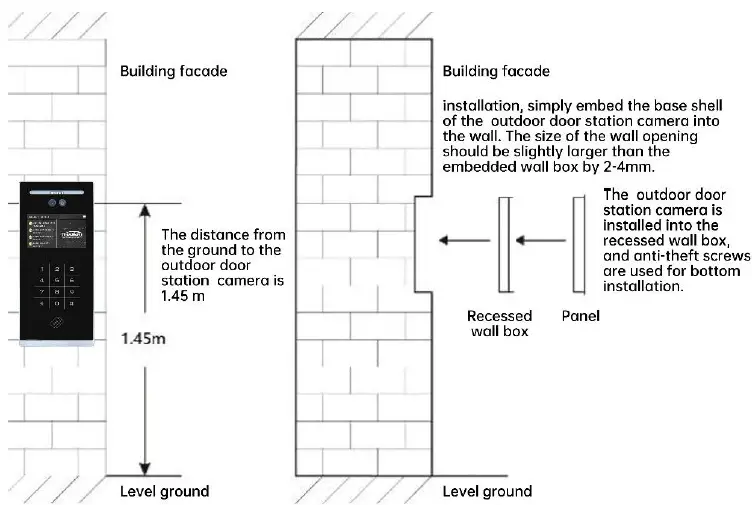
ცნობა
- არ დაუშვათ მოწყობილობა ქარსა და წვიმაში. თუ გარდაუვალია, დააინსტალირეთ წვიმის საფარი.
- ნუ მიმართავთ კამერას მზის პირდაპირ ან ძლიერ შუქზე.
- დარწმუნდით, რომ კამერას აქვს მაქსიმალურად თანაბარი განათება.
- არ დააინსტალიროთ მოწყობილობა ძლიერ მაგნიტურ ველებთან ახლოს.
- არ დააინსტალიროთ მოწყობილობა ისეთ ადგილებში, სადაც ფონის ხმაური აღემატება 70 დბ.
- მხოლოდ კვალიფიციურმა პროფესიონალებმა უნდა განახორციელონ რემონტი. ტექნიკური საკითხებისთვის გთხოვთ დარეკოთ ჩვენი ეროვნული სერვისის ცხელ ხაზზე 400-6116-328.
დოკუმენტები / რესურსები
 |
Trudian TD-R39 ციფრული ინტელექტუალური შენობის ვიდეო ინტერკომის სისტემა [pdf] მომხმარებლის სახელმძღვანელო TD-R39 ციფრული ინტელექტუალური შენობის ვიდეო ინტერკომის სისტემა, TD-R39, ციფრული ინტელექტუალური შენობის ვიდეო ინტერკომის სისტემა, ინტელექტუალური შენობის ვიდეო ინტერკომის სისტემა, შენობის ვიდეო ინტერკომის სისტემა, ვიდეო ინტერკომის სისტემა, ინტერკომის სისტემა |




